微软发布Windows 365新功能的Win11 Dev 23601预览版十二月更新
 发布于2025-02-07 阅读(0)
发布于2025-02-07 阅读(0)
扫一扫,手机访问
今天,Win11 23601发布了一次更新,主要解决了Windows 365 Boot操作上的问题,以及修复了一些外接显示器等问题。此外,还对任务管理器和文件管理器等常见操作问题进行了修复。如果你对此感兴趣,可以在本站查看相关的更新补丁。
更新日志
内部版本 23601 中的新增功能
Windows 365 Boot 的新功能和改进
Windows 365 Boot开始推出以下改进。(本地PC和云PC应该是同一版本。)
我们为 Windows 365 启动引入了一个新的模式 - 专用模式。这个模式允许您从指定的公司设备启动到 Windows 365 Cloud PC。通过 Windows Hello 企业版等无密码身份验证方法,您可以从 Windows 11 登录屏幕无缝登录到 Windows 365 云 PC。专用模式还提供了快速账户切换体验,让您可以轻松切换配置文件进行登录。您还可以使用用户名和密码进行个性化体验,并在锁定和登录屏幕上显示图片。此外,系统还会记住您的用户名,为您提供更方便的登录体验。这一切都旨在提供更流畅、更便捷的使用体验。

登录屏幕显示使用 Windows 365 Boot 进行快速帐户切换。
[更新] 当这篇博文最初发布时,它将上述更改称为个人模式,但它应该是专用模式。
在Windows 365 Boot中,组织现在可以在共享模式下自定义登录页面,以展示来自Intune的公司品牌,包括公司徽标和名称。
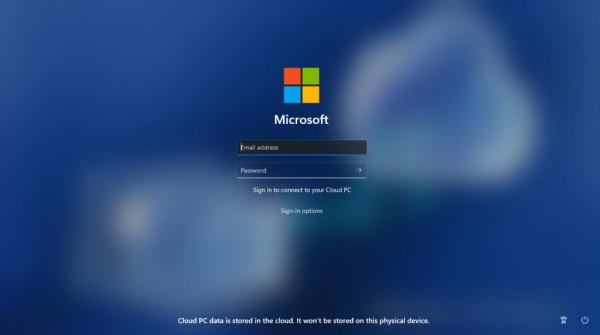
登录屏幕上的自定义徽标和名称示例。
Windows 365 启动的快速失败机制:您不再需要等待云 PC 的登录过程完成后才发现 Windows 365 启动因网络问题或设置不完整而失败。智能逻辑主动通知用户解决网络问题或完成应用程序设置,以便用户可以顺利登录云 PC。
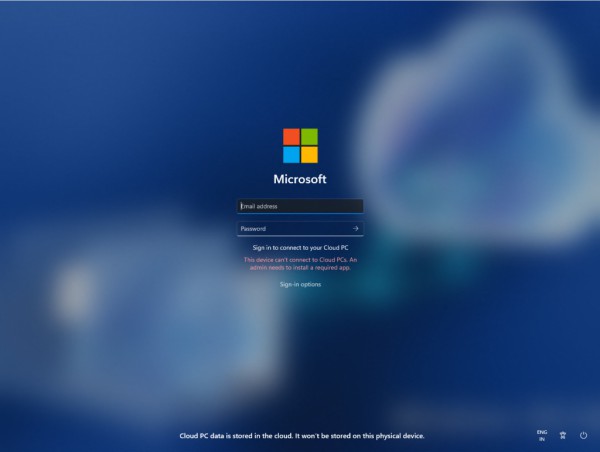
登录时警告设置问题。
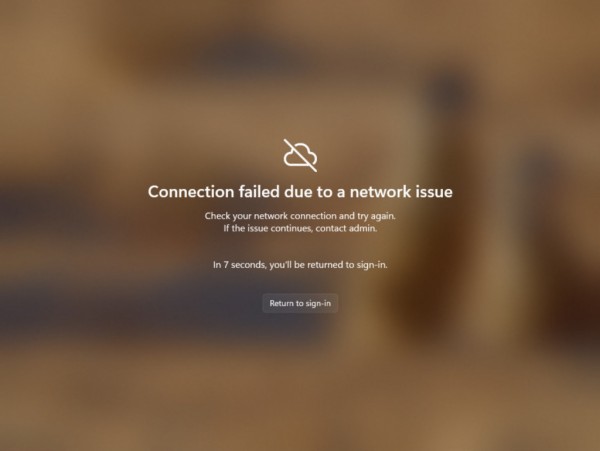
当尝试连接时出现网络问题时发出通知。
通过 Windows 365 启动管理本地 PC 设置:借助此功能,您现在可以更轻松地直接从 Windows 365 启动下的云 PC 访问和管理本地 PC 的声音、显示和其他设备特定设置。
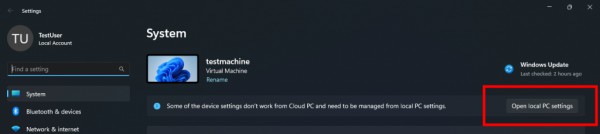
用于在 Windows 365 启动时打开本地电脑设置的按钮。
反馈:请在 Windows 365 下的反馈中心 (Win + F) 中提交反馈。
Windows 365 Switch 的新功能和改进
Windows 365 Switch开始推出以下改进。(本地PC和云PC应该是同一版本。)
改进了 Windows 365 Switch 的断开连接体验:您现在可以直接从本地 PC 断开与云 PC 的连接。这可以通过转至本地 PC > 任务视图 > 右键单击?? Cloud PC 按钮 > 断开连接来完成。我们还在 Cloud PC 开始菜单中添加了有关断开连接和注销选项的工具提示,以便您可以区分这些功能。
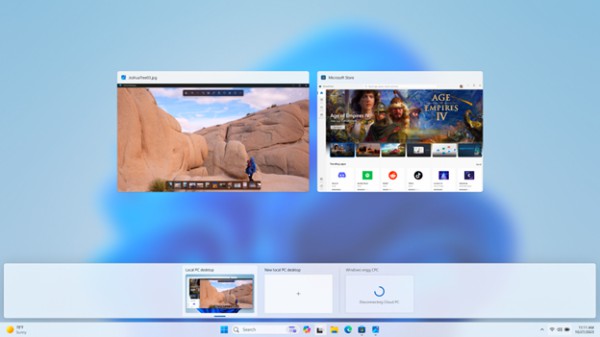
Cloud PC 的断开连接体验如任务视图中所示。
用于区分 Windows 365 Switch 的云 PC 和本地 PC 的桌面指示器:现在,当您在各自的 PC 之间切换时,您将在桌面指示器上看到术语云 PC和本地 PC。
妥善处理 Windows 365 切换到 Frontline Cloud PC 的连接时间增加:现在,您在等待连接屏幕时将看到有关 Cloud PC 连接状态和连接超时指示器的更新。如果出现错误,您现在可以使用错误屏幕中的新复制按钮复制相关 ID,以便更快地解决问题。
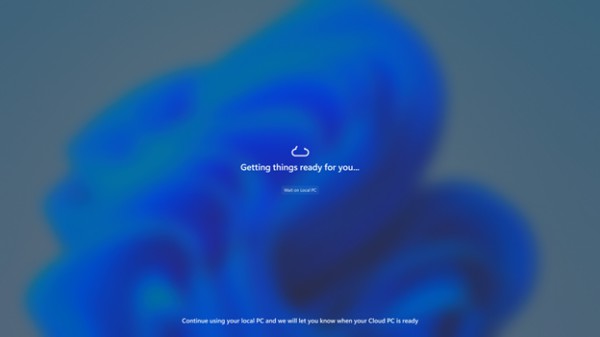
修复
Windows *中的Copilot
修正了当启动Copilot时全屏程序在辅助显示器上最小化的问题。
[已添加] 启动时,Copilot将不再重新排列或推动您的桌面图标。
[开始菜单]
修正了一个问题,导致推荐的部分出现空白的一些内部人士。
[文件浏览器]
修正了一个影响explorer.exe可靠性的问题。
[任务栏]
修正了未组合的任务栏图标切断标题而不是根据标题长度调整的问题。
[任务管理器]
为进程创建转储文件时,转储文件的位置现在应该是可选的,因此您可以将其复制出来。
[设置]
修复了一个问题,如果你去系统>附近的共享,它是崩溃的设置。
注意:在开发者频道的Insider Preview builds中提到的一些修复可能会成为Windows 11发布版本的服务更新。
已知问题
Windows *中的Copilot
使用语音访问首次启动或刷新Windows中的Copilot后,您将需要使用显示网格命令首次单击询问我任何问题框。
[小工具]
[新]当Microsoft Start feed被禁用时,Microsoft 365、Outlook日历和待办事项小部件会陷入错误状态。
[新]重新启用Microsoft Start feed时,您可能会遇到加载延迟。
[新]Microsoft Start feed的通知在隐藏后仍会显示在任务栏上。
[新]当启用或禁用提要时,小部件板应该自动关闭并重新打开。
[新]从设置子页面返回到顶级设置页面的键盘导航中断。
[新]某些设置页面中使用了不正确的间距和字体。
记事本更新
我们正在Canary和Dev频道向Windows内部人员推出记事本更新(版本11.2311.29.0 ),该更新引入了以下改进:
用记事本编辑:直接从文件资源管理器轻松访问记事本进行文件修改。只需右击文件资源管理器中的任何文件或多个文件,即可在上下文菜单中找到[用记事本编辑]选项,这是一种在记事本中打开和编辑文件的快速而简单的方法。
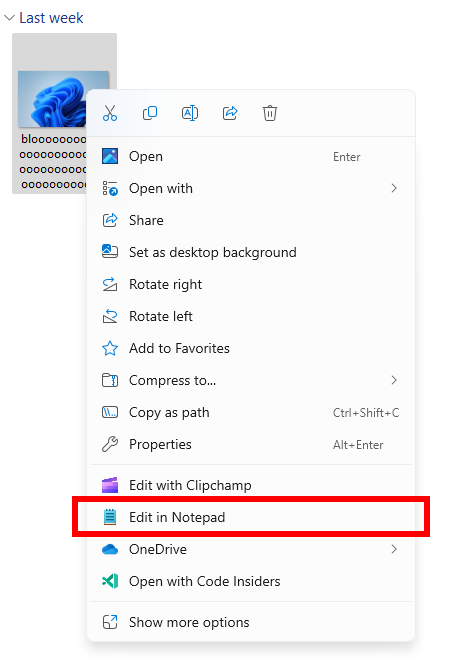
在文件浏览器的上下文菜单中新增了用记事本编辑选项。
字符数:通过状态栏中新的字符计数显示来跟踪文档的长度。选定文本后,状态栏会显示选定文本和整个文档的字符数。如果没有选择文本,将显示整个文档的字符数,确保您始终清楚地看到文档的长度。
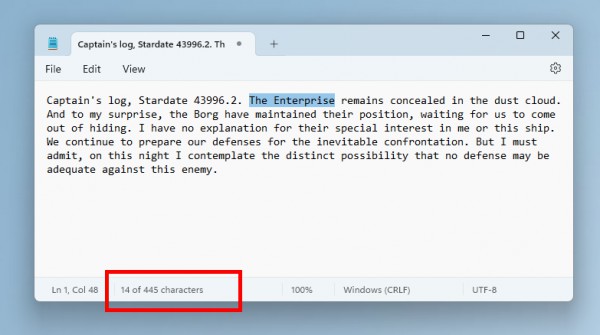
记事本中所选文本的字符数。
上一篇:一张4G内存条的价格是多少?
产品推荐
-

售后无忧
立即购买>- DAEMON Tools Lite 10【序列号终身授权 + 中文版 + Win】
-
¥150.00
office旗舰店
-

售后无忧
立即购买>- DAEMON Tools Ultra 5【序列号终身授权 + 中文版 + Win】
-
¥198.00
office旗舰店
-

售后无忧
立即购买>- DAEMON Tools Pro 8【序列号终身授权 + 中文版 + Win】
-
¥189.00
office旗舰店
-

售后无忧
立即购买>- CorelDRAW X8 简体中文【标准版 + Win】
-
¥1788.00
office旗舰店
-
 正版软件
正版软件
- 如何在win11中重新显示隐藏的任务栏?
- 有些用户因为美观或者误操作,将任务栏隐藏了起来,现在想恢复显示,但不知道如何设置。针对这个问题,本期小编将与大家分享具体的解决方法,希望能对更多人有所帮助。win11隐藏任务栏重新显示教程1、一般来说,我们只需要将鼠标移动到底部任务栏原本的位置上。3、如果不显示的话,我们也可以按下键盘Windows键
- 7分钟前 win11 任务栏恢复 0
-
 正版软件
正版软件
- 解决Win11 Guest账号禁用的方法?分析Win11 Guest账号禁用问题
- Guest账号是一个访客账户,启用访客账户可以方便我们在局域网下共享一些文件资源,如果用户们仅用了访客账户你就无法访问网络,那么Win11Guest账号被禁用怎么办?下面就让本站来为用户们来仔细的介绍一下Win11Guest账号被禁用问题解析吧。Win11Guest账号被禁用问题解析1、首先不要慌鼠标点击一下启动。关机后,若要重新开机,有一些技巧。当田字格图标出现时,立即按住电源按钮强制关机,需连续操作三次以上。5、自动修复不了这个是正常的嘛但是他会跳到另一个界面这个时候选择高级选项。7、在疑难解答里面选
- 22分钟前 0
-
 正版软件
正版软件
- 如何修改Win11的系统编码设置?Win11系统编码设置的修改指南
- Win11的系统编码怎么改?高度使用开发等软件的开发者经常因为乱码的问题造成困扰,这时可以将编码格式改为UTF-8,通过更改系统编码,调整系统显示和处理文本的方式,以适应不同的语言和字符集需求。下面就来为大家介绍一下吧。设置方法1、按【Win+X】组合键,或【右键】点击任务栏上的【Windows开始徽标】,然后在打开的菜单项中,选择【设置】。3、相关设置下,点击【管理语言设置】。5、区域设置窗口,勾选【Beta版:使用UnicodeUTF-8提供全球语言支持(U)】,然后点击【确定】。
- 37分钟前 win11 系统编码 0
-
 正版软件
正版软件
- 微软账号登录时遇到超时或用时过长的问题,应对方法有哪些?
- win11微软账号登入超时或用时太长解决方法?很多的用户们在使用电脑的时候会发现自己的微软账户登入超时或者是用时太长了,其实我们可以直接的通过修改DNS来解决问题,下面就让本站来为用户们来仔细的介绍一下遇到这种情况要怎么解决吧。微软账号登入超时或用时太长怎么解决?方法一、修改DNS点击开始按钮旁边的搜索图标,输入控制面板,点击打开系统最佳匹配的控制面板应用。2、控制面板窗口,切换到类别查看方式,然后点击调整计算机的设置下的查看网络状态和任务。路径:控制面板-网络和Internet-网络和共享中心。点击连接
- 52分钟前 win11 微软账号 0
-
 正版软件
正版软件
- 关闭win11本地安全机构保护的解决方案
- 本地安全机构保护功能可以帮助用户们的电脑更加的安全,近期也有不少的用户们表示win11本地安全机构保护已关闭解决方法?方法很简单的,用户们可以直接的输入regedit然后打开注册表编辑器下的Lsa文件来进行探索就可以了。下面就让本站来为用户们来仔细的介绍一下win11本地安全机构保护已关闭的解除方法吧。win11本地安全机构保护已关闭的解除方法1、按下Win键(或者鼠标点击)打开开始菜单,输入regedit(不需要完整输入),在结果中点击注册表编辑器。这里截图以Win10示例,用户在Win11平台可以采用
- 1小时前 04:55 win11 本地安全机构保护 0
最新发布
-
 1
1
- KeyShot支持的文件格式一览
- 1701天前
-
 2
2
- 优动漫PAINT试用版和完整版区别介绍
- 1742天前
-
 3
3
- CDR高版本转换为低版本
- 1887天前
-
 4
4
- 优动漫导入ps图层的方法教程
- 1741天前
-
 5
5
- ZBrush雕刻衣服以及调整方法教程
- 1737天前
-
 6
6
- 修改Xshell默认存储路径的方法教程
- 1753天前
-
 7
7
- Overture设置一个音轨两个声部的操作教程
- 1731天前
-
 8
8
- PhotoZoom Pro功能和系统要求简介
- 1907天前
-
 9
9
- CorelDRAW添加移动和关闭调色板操作方法
- 1780天前
相关推荐
热门关注
-

- Xshell 6 简体中文
- ¥899.00-¥1149.00
-

- DaVinci Resolve Studio 16 简体中文
- ¥2550.00-¥2550.00
-

- Camtasia 2019 简体中文
- ¥689.00-¥689.00
-

- Luminar 3 简体中文
- ¥288.00-¥288.00
-

- Apowersoft 录屏王 简体中文
- ¥129.00-¥339.00